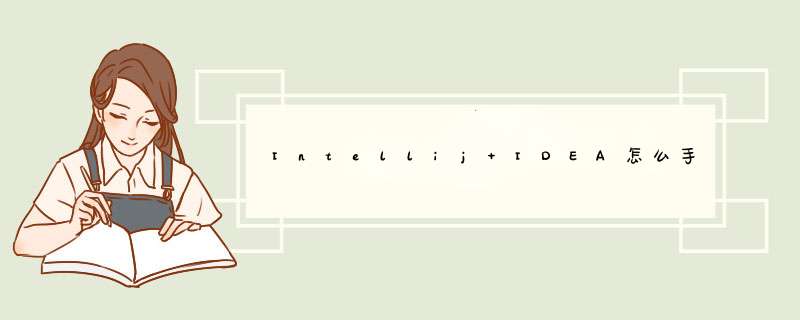
一、在项目的AndroidManifest.xml文件中做如下更改:
在application节点下添加
,如图:
在根节点下添加如下内容:
其中targetPackage跟你所在项目的包名相同(参见你的AppManifest.xml文件顶部:
二、为你所在项目添加如下jar包引用
1、junit-4.11
2、harmcrest-core-1.3
3、annotations
三、调整项目对jar包的引用顺序
做这个调整是因为我们使用的Android API中包含了JUnit 3.8,默认SDK是放在最前面的,否则代码中的Junit会被认为是Junit 3.8,那你就只能使用Junit 3的测试方式了。
四、在项目目录树中,创建一个与src平级的目录用于存放所有的测试类。
简单起见我使用的是tests.
除了创建目录,我们还需要指定新创建的目录为测试根目录:
右键tests目录,选择'Mark Directory As'--->'Test Sources Root'
五、在你的测试根目录下创建你的测试分类目录及具体的测试类
在测试类内部你需要的只是给测试方法加上@Test标注。
六、运行你的测试
1、在代码编辑界面,在你的测试方法体中点击右键,在d出的菜单中选中以JUnit的方式运行
这种方式非常适合刚写完测试,亟待看到某个测试的运行结果的场景。
还有一种使用快捷键的方式来单独运行某个测试,我们只需要将文本焦点切换到某个测试方法中,然后在使用组合键Ctrl+Shift+F10就可以达到同上面一样的测试效果。
2、编辑运行Configuration
点击Configuration按钮,在d出界面中按如下步骤创建一个JUnit运行配置
-
1.首先maven项目要添加JUnit对应的jar包。
打开项目,双击pom.xml文件,添加如下代码后保存,然后maven install一下,引入JUnit对应的jar包。
<dependency><groupId>junit</groupId>
<artifactId>junit</artifactId>
<version>4.11</version>
</dependency>
2.选中你要测试的那个类,右击 new -->other -->junit test case
3然后点击next ,选中你需要测试的方法,然后finish 就行了,单元测试类创建完成,开始编写测试代码。
欢迎分享,转载请注明来源:内存溢出

 微信扫一扫
微信扫一扫
 支付宝扫一扫
支付宝扫一扫
评论列表(0条)